구글 드라이브는 구글에서 제공하는
클라우드 기반 협업도구이자 파일저장, 공유 서비스입니다
무료로 기본 용량을 제공하고 있기 때문에 업무 협업 및 학교에서
팀플로 많이 사용하고 있고 여러가지 편리한 기능을들 제공하고 있습니다.
이러한 구들 드라이브 사용법에 대해서
아래 포스팅에 아주 쉬운 설명로 정리해 보았습니다^^
.
.
구글 드라이브 사용법 - 공유 기능(링크, 이메일)
구글 드라이브 사용법 - 공유 기능(링크, 이메일)
오늘은 업무 협업 및 학교에서 팀플로 많이 사용하고 있는 구들 드라이브 사용법에 대해서 알아 보겠습니다. 구글 드라이브는 구글에서 제공하는 클라우드 서비스 인데요, 클라우드 서비스는
mk2info.com
구글 드라이브는 구글에서 제공하는 클라우드 기반 협업도구이자 파일저장/공유 서비스입니다. 2012년 4월 24일 시작된 구글 드라이브는 사용자가 클라우드에 파일을 저장하고 장치간 파일을 동기화하고 파일을 공유할 수 있게 합니다.
구글 드라이브의 주요 기능은 다음과 같습니다.
파일 저장: 구글 드라이브는 최대 15GB의 파일을 무료로 저장할 수 있습니다. 유료 멤버십을 구매하면 저장 공간을 늘릴 수 있습니다.
파일 동기화: 구글 드라이브는 PC, Mac, 스마트폰, 태블릿 등 다양한 기기에서 파일을 동기화할 수 있습니다. 이렇게 하면 모든 기기에서 최신 파일을 사용할 수 있습니다.
파일 공유: 구글 드라이브는 파일을 다른 사람과 공유할 수 있습니다. 공유된 파일은 읽기 전용, 편집 가능 등 다양한 권한을 설정할 수 있습니다.
구글 드라이브는 개인뿐만 아니라 기업에서도 많이 사용됩니다. 기업에서는 구글 드라이브를 사용하여 문서, 프레젠테이션, 스프레드시트 등을 공동으로 작업할 수 있습니다.
구글 드라이브를 사용하면 다음과 같은 이점을 얻을 수 있습니다.
파일을 안전하게 저장할 수 있습니다.
다양한 기기에서 파일에 액세스할 수 있습니다.
다른 사람과 파일을 쉽게 공유할 수 있습니다.
구글 드라이브는 다음과 같은 방법으로 사용할 수 있습니다.
웹 브라우저에서 구글 드라이브 웹사이트에 접속하여 사용합니다.
구글 드라이브 앱을 설치하여 사용합니다.
구글 드라이브는 개인과 기업 모두에게 유용한 클라우드 기반 파일 저장/공유 서비스입니다.





구글 드라이브 사용법
1. 구글 드라이브 웹사이트에 접속하기
구글 드라이브를 사용하려면 먼저 구글 드라이브 웹사이트(drive.google.com)에 접속해야 합니다. 구글 계정이 없는 경우 먼저 구글 계정을 생성해야 합니다.
2. 파일 업로드 또는 생성하기
구글 드라이브에 파일을 업로드하려면 웹사이트의 왼쪽 메뉴에서 업로드를 클릭하고 파일을 선택합니다.
또는 웹사이트의 오른쪽 상단에서 새로 만들기를 클릭하고 원하는 파일 형식을 선택하여 파일을 생성할 수 있습니다.
3. 파일 공유 및 정리하기
파일을 공유하려면 파일 오른쪽의 공유 버튼을 클릭합니다. 공유할 사람의 이메일 주소를 입력하고 권한을 설정합니다.
파일을 정리하려면 파일을 폴더에 넣거나 삭제할 수 있습니다.
4. 구글 드라이브에서 로그아웃하기
구글 드라이브에서 로그아웃하려면 웹사이트의 오른쪽 상단에서 프로필 아이콘을 클릭하고 로그아웃을 선택합니다.
구체적인 사용법





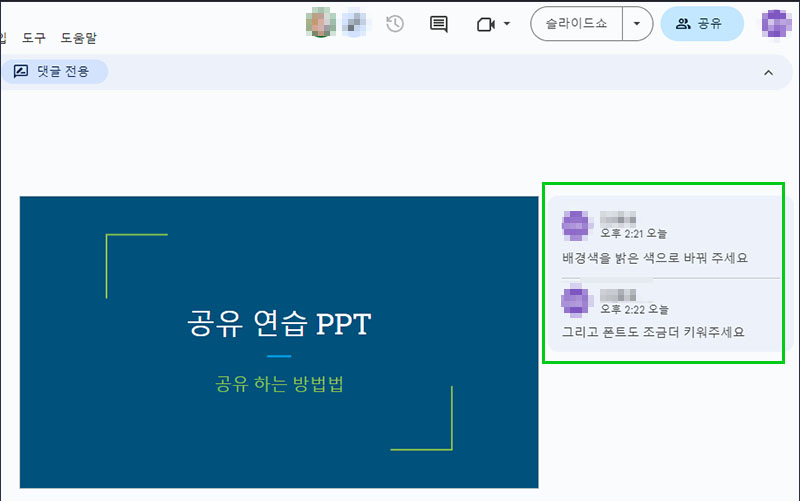
파일 업로드
구글 드라이브에 파일을 업로드하려면 다음 단계를 따르세요.
구글 드라이브 웹사이트에 접속합니다.
왼쪽 메뉴에서 업로드를 클릭합니다.
업로드할 파일을 선택합니다.
열기를 클릭합니다.
파일 생성
구글 드라이브에서 파일을 생성하려면 다음 단계를 따르세요.
구글 드라이브 웹사이트에 접속합니다.
오른쪽 상단에서 새로 만들기를 클릭합니다.
원하는 파일 형식을 선택합니다.
파일 공유
구글 드라이브에서 파일을 공유하려면 다음 단계를 따르세요.
공유할 파일을 선택합니다.
오른쪽의 공유 버튼을 클릭합니다.
공유할 사람의 이메일 주소를 입력합니다.
권한을 설정합니다.
공유를 클릭합니다.
파일 정리
구글 드라이브에서 파일을 정리하려면 다음 단계를 따르세요.
정리할 파일을 선택합니다.
오른쪽 버튼을 클릭합니다.
원하는 작업을 선택합니다.
구글 드라이브 앱 사용법
구글 드라이브 앱을 사용하려면 다음 단계를 따르세요.
앱 스토어 또는 구글 플레이에서 구글 드라이브 앱을 다운로드합니다.
앱을 열고 구글 계정으로 로그인합니다.
앱을 사용하여 파일을 업로드, 다운로드, 공유, 정리할 수 있습니다.
구글 드라이브의 주요 기능
파일 저장: 구글 드라이브는 최대 15GB의 파일을 무료로 저장할 수 있습니다. 유료 멤버십을 구매하면 저장 공간을 늘릴 수 있습니다.
파일 동기화: 구글 드라이브는 PC, Mac, 스마트폰, 태블릿 등 다양한 기기에서 파일을 동기화할 수 있습니다. 이렇게 하면 모든 기기에서 최신 파일을 사용할 수 있습니다.
파일 공유: 구글 드라이브는 파일을 다른 사람과 공유할 수 있습니다. 공유된 파일은 읽기 전용, 편집 가능 등 다양한 권한을 설정할 수 있습니다.
구글 드라이브의 활용 방법
개인: 구글 드라이브를 사용하여 문서, 사진, 동영상, 음악 등 다양한 파일을 저장하고 공유할 수 있습니다.
기업: 구글 드라이브를 사용하여 문서, 프레젠테이션, 스프레드시트 등을 공동으로 작업할 수 있습니다.
구글 드라이브는 개인과 기업 모두에게 유용한 클라우드 기반 파일